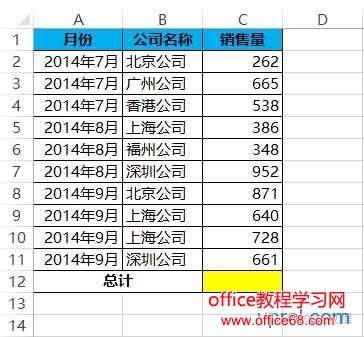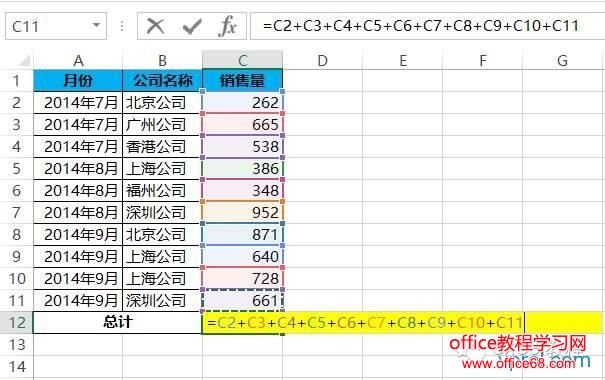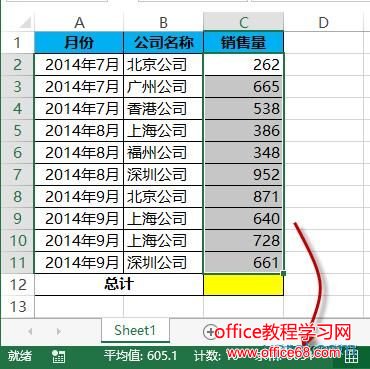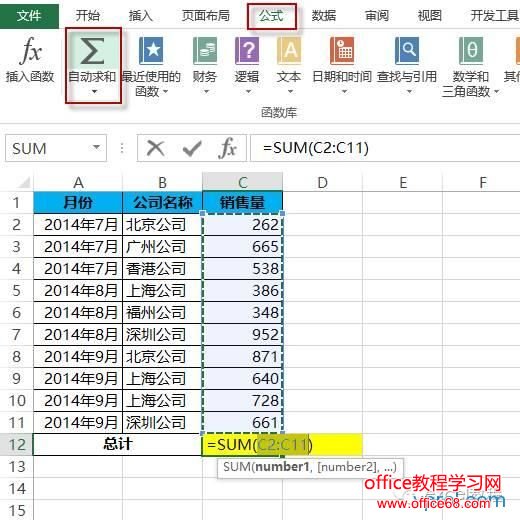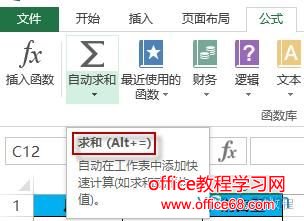|
Excel中内置的函数就有几百个,很多人看到这么多的函数头都大了,其实只要掌握十分之一就是高手,但对于普通人来说,学会20个左右即可完成绝大部分的工作。抓住重点,才能事半功倍。 函数难学吗? 不会英语能学好函数吗? 函数其实并不难,比你想象中的更容易,即使不会英语照样可以学好函数。为什么这样说呢?因为我本身就是从菜鸟走过来,当初什么都不懂,还有一个我本身英语就水平很差,在我的印象中除了作弊以外,没有一次考试及格。像我这种水平的人都能学好函数,你有什么理由学不好呢?只要你对自己多一点信心,就一定可以学会!来,让我们一起来学习函数,这一路走来,相信你会有意想不到的收获。在这里,你不但可以学习到Excel常用函数的用法,还可以学到一些理财的知识。 求和函数 统计总销售量 这是某集团公司2014年各个分公司每月销售量,如何统计总销售量?
下面的情景相信很多人见过: 拿起计算器一个个的敲进去进行求和,然后把结果输入在Excel中。
当然也有的人懒得拿计算器,把Excel当成了计算器,输入这样的公式: =C2 C3 C4 C5 C6 C7 C8 C9 C10 C11
这样确实能够解决问题,但如果有几千个数据,你是不是得敲晕,所以有聪明一点的就选择了下面这种做法。选择区域C2:C11,然后查看状态栏的求和,然后将结果输入在Excel中,这样明显比上面2种方法高明,即使再多的数据也能瞬间统计完。
不过不管是哪种方法,只要其中的数据改变了,就得重新统计,相当麻烦。其实Excel预先帮我们定义好了一个求和函数SUM,可以让汇总变得更加轻松。 单击单元格C12,在“公式”选项卡里,单击“自动求和”按钮,默认情况下就帮你选好区域进行求和,简单快捷。这样即使你修改销售量也可以立即更新汇总结果。
原理分析 本例中的求和区域是C2:C11,使用SUM函数对销售量进行求和。 SUM函数语法如下: SUM(数字1,[数字2],……) 参数中数字可以是 262 之类的数字,C2 之类的单元格引用或 C2:C11 之类的单元格范围,参数1为必须参数,参数2为可选参数。 如下面的公式就是对C2和38进行求和。 =SUM(C2,38) 知识扩展 我们将鼠标放在“自动求和”按钮上,会有一个提示,也就是说求和其实可以用快捷键Alt =实现快速对上方连续单元格区域汇总。
课后练习 在做基金定投的时候,我会记录下每个月的净值、定投金额跟份额,下图是一个先跌后涨的趋势表,如何计算到最后12月总共有多少金额?总金额就是最后一个净值(0.9)乘以所有份额的累计数。这样一来就知道你基金定投一年盈亏多少钱了。 |